
網絡拓撲圖如下:
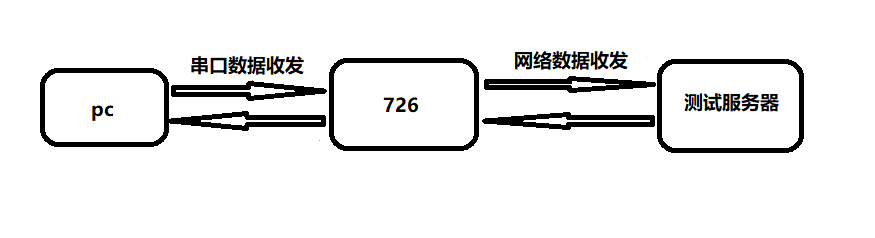
1. 下載設置軟件和說明書
設置軟件: http://m.ggxxsw.cn/Download/580.html
說明書: http://m.ggxxsw.cn/Down/USR-G726_V1.0.2.pdf
AT指令集:http://m.ggxxsw.cn/Down/USR-G726_AT_V1.0.2.pdf
2. 測試
(1) 硬件連接:裝上sim卡,接上天線,G726的串口通過USB轉RS232或者USB轉RS485接到PC上,用我司提供的適配器供電。帶白條的那根線是正極,帶字母的那根線是負極。如下圖所示。(圖中連接了232和485,客戶在實際測試中只需要連接232或者485二選一即可)
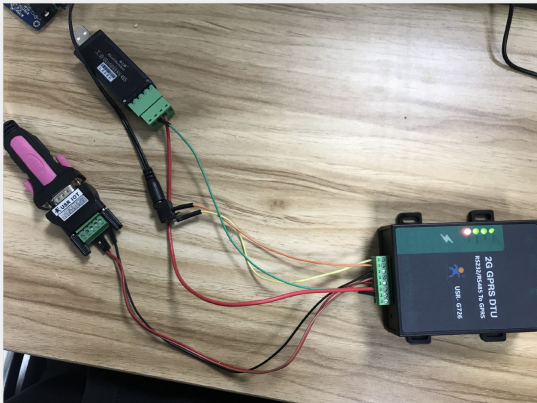
(2)指示燈狀態:
Power亮起:說明供電正常
Work閃爍:說明固件啟動正常,基本可以斷定4G模塊沒有問題
NET常亮:說明聯網正常
Link亮起:說明成功連接服務器
(3)打開設置軟件,選擇串口號/波特率/校驗/數據/停止位,打開串口
其中串口號可以在電腦的“設備管理器”中查看,見下圖;
波特率等串口參數出廠默認是:115200,n,8,1
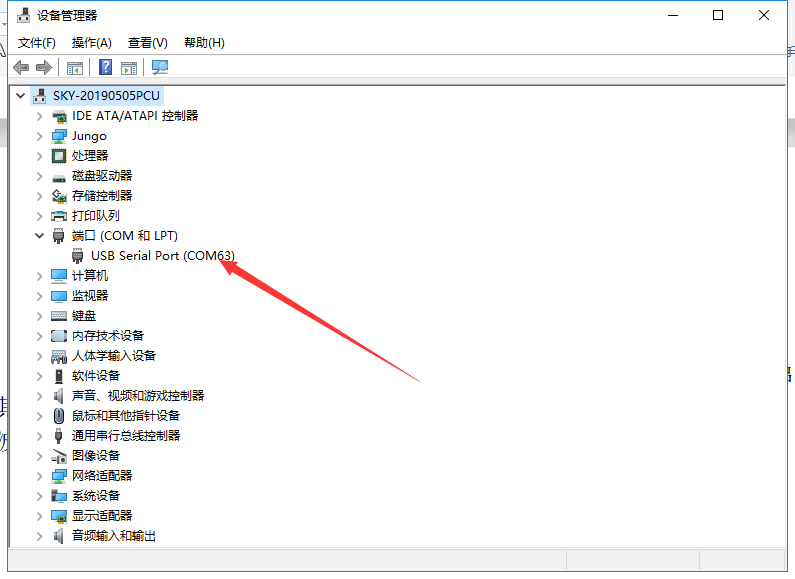
(4)打開串口后,先點擊進入配置狀態,如果模塊能返回+ok的字符,說明電腦和模塊連接是沒有問題的;然后點擊進入通訊狀態,做數據通訊測試。如果不返回+OK的話,請參考(步驟3)
注意:只有work指示燈亮起,才能點擊進入配置狀態,否則無效
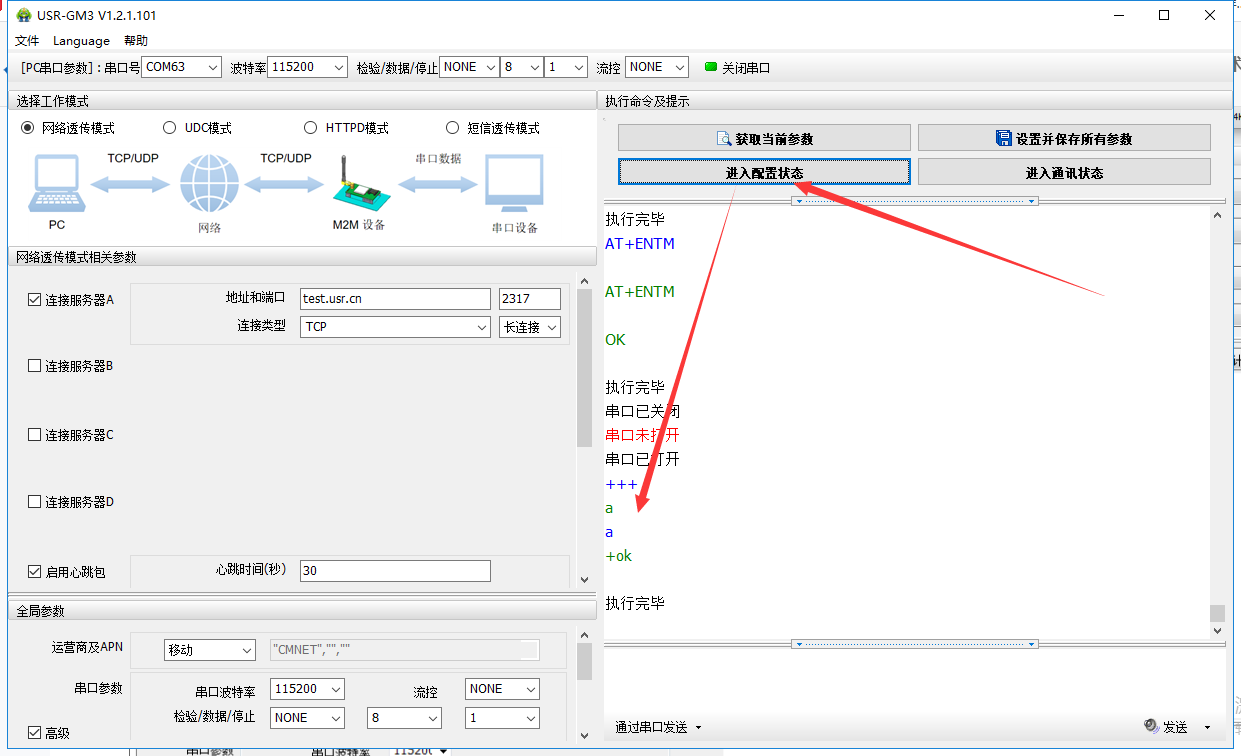
(5)DTU出廠默認連接的是我司的測試服務器:test.usr.cn:2317;串口向服務器發送什么數據,服務器就將接收到的數據返回到串口。
通過串口發送<聯網的事情找有人>,可以看到服務器返回了相同的內容,說明DTU工作是沒有問題的
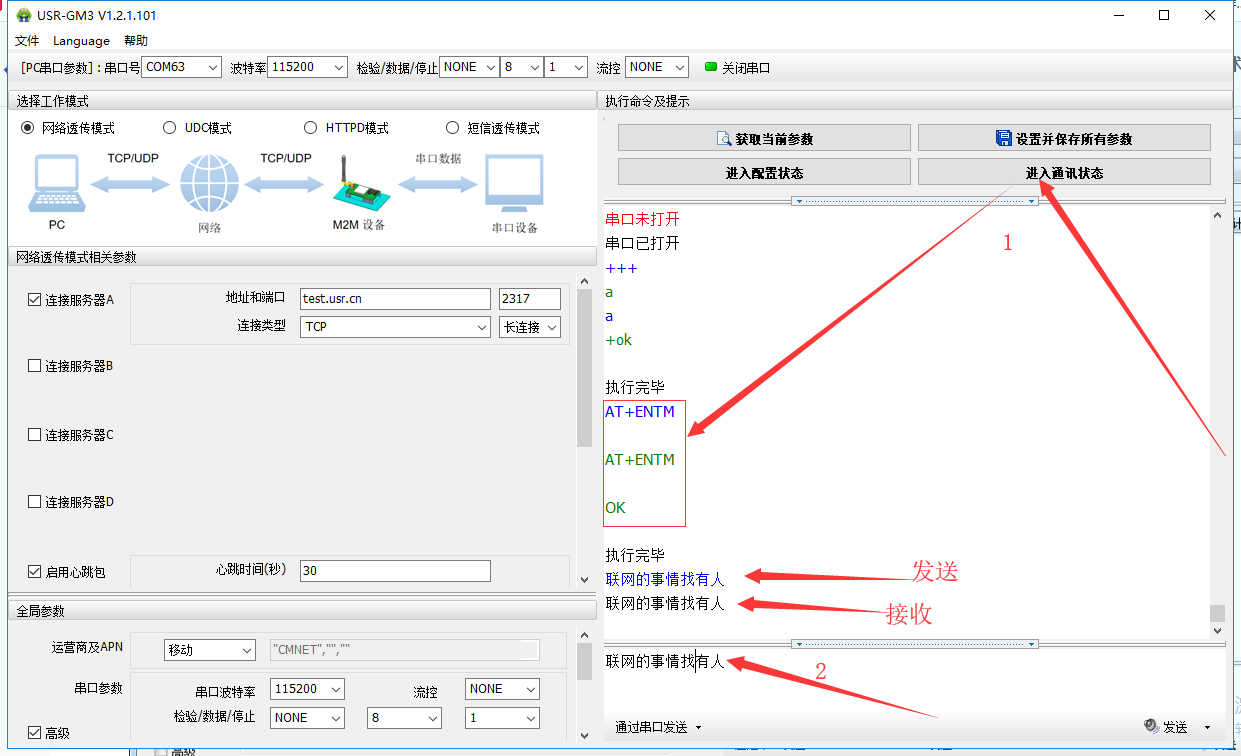
無法進入配置狀態原因排查:
1. 檢查設備的串口參數與電腦是否一致,不一致則將電腦串口參數修改為與設備一致
2. 檢查串口線是否可以正常工作,可以將串口線與其他可正常使用的設備連接通信測試,
若無法通信,則串口線有問題,更換串口線。
3. 是否在已經進入 AT 指令配置模式下重復點擊進入配置狀態按鈕或者發送進入配置模式
的命令,點擊進入通信狀態(多次間隔 2 秒嘗試),若能返回 ok,則證明之前在 AT 指令配
置狀態。
4. 將配置軟件以及設備關閉再重新打開進行測試。
5. 恢復出廠設置之后再進行配置,恢復出廠設置方法:在上電的狀態下,按下 reload 按鍵
大約 5 秒鐘左右(時間不可太長或者太短),然后再松開按鍵即可完成恢復出廠設置。按鍵
松開之后除 power 燈之外的其他燈會滅掉,然后重新亮起證明恢復出廠成功了。